- Parte 1. Trasferisci musica dall'iPad al computer con Airdrop
- Parte 2. Copia la musica dall'iPad al computer con iTunes
- Parte 3. Trasferimento di musica da iPad a Mac con Apple Music
- Parte 4. Trasferisci musica da iPad a PC tramite cavo USB
- Parte 5. Il modo migliore per trasferire brani da iPad a computer con FoneTrans per iOS
- Parte 6. Domande frequenti sul trasferimento di musica da iPad a PC
Trasferire musica da iPad a computer: 5 migliori tecniche pratiche
 Pubblicato da Lisa Ou / 21 marzo 2022 09:00
Pubblicato da Lisa Ou / 21 marzo 2022 09:00 Ascoltare canzoni su dispositivi mobili ovunque fa parte della vita quotidiana di tutti. Le persone si sentono bene quando ascoltano la musica. Ecco perché memorizzano le canzoni sui loro dispositivi, come l'iPad. Ma vogliono anche trasferirli sul computer perché lo spazio di archiviazione dell'iPad sta per esaurirsi o vogliono solo un backup delle loro canzoni preferite e altri vogliono semplicemente riprodurre la loro musica sui computer, ecc. Se hai la stessa situazione così, meno male che sei qui. Con metodi pratici e affidabili, scopri come trasferire brani dall'iPad al computer.
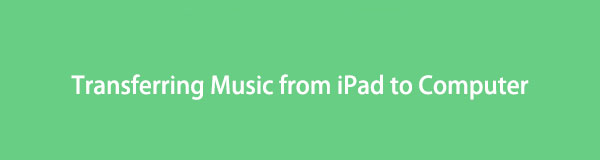

Elenco delle guide
- Parte 1. Trasferisci musica dall'iPad al computer con Airdrop
- Parte 2. Copia la musica dall'iPad al computer con iTunes
- Parte 3. Trasferimento di musica da iPad a Mac con Apple Music
- Parte 4. Trasferisci musica da iPad a PC tramite cavo USB
- Parte 5. Il modo migliore per trasferire brani da iPad a computer con FoneTrans per iOS
- Parte 6. Domande frequenti sul trasferimento di musica da iPad a PC
Parte 1. Trasferisci musica dall'iPad al computer con Airdrop
Airdrop è una funzione che consente agli utenti di condividere file tra dispositivi Apple. Quindi, se sei un utente di computer Mac, puoi trasferire musica dal tuo iPad utilizzando Airdrop. È il modo più semplice e veloce per inviare i file a un computer per eseguirne il backup o salvarli. Ecco come puoi utilizzare Airdrop per inviare le tue canzoni.
Passaggi su come trasferire musica da iPad a computer con Airdrop:
Passo 1 Prima di tutto, apri la funzione Airdrop sul tuo computer Mac. Per farlo, clicca Go nella scheda del menu, quindi selezionare Preferenze di sistema dall'elenco a discesa.
Passo 2 Quindi, scegli un brano dal tuo dispositivo iPad. Quindi, tocca il Condividi l'icona e il Airdrop opzione.
Passo 3 Successivamente, vedrai tutto l'elenco di dove puoi inviare o l'Airdrop aperto. Basta selezionare Il nome di Mac come destinatario.
Passo 4 Infine, fai clic sul Ricevere opzione una volta che un messaggio di richiesta è sul tuo Mac. E questo è tutto!
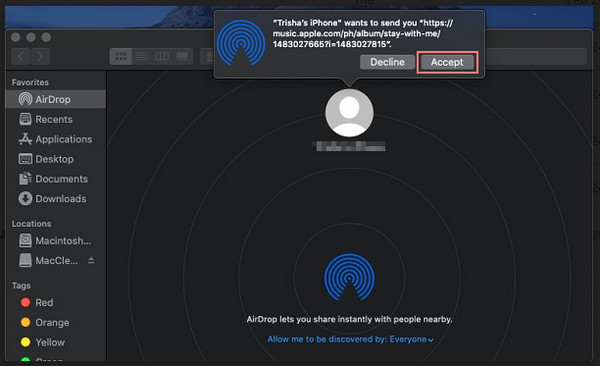
Uno dei modi più semplici e facili per condividere file dal tuo iPad al Mac o tra dispositivi Apple poiché non ti sarà richiesto di scaricare o installare altri strumenti. Tuttavia, se preferisci usare iTunes, puoi passare alla parte successiva.
Parte 2. Copia la musica dall'iPad al computer con iTunes
iTunes è popolarmente noto che può fungere da lettore multimediale. Con esso, puoi acquistare brani e gestirli allo stesso tempo. Non solo, puoi copiare la musica acquistata o trasferire brani da iPad a Mac o PC Windows. Inoltre, puoi ripristinare e eseguire il backup dei tuoi dispositivi iOS attraverso di esso e sincronizzare i dati dal tuo iPad al tuo computer. Ora impariamo come trasferire musica da iPad a PC.
Passaggi su come copiare musica da iPad a computer con iTunes:
Passo 1 Innanzitutto, scarica e installa iTunes sul tuo computer se non lo hai installato. Ed esegui l'ultima versione di esso.
Passo 2 Quindi, collega il tuo dispositivo iPad al computer utilizzando un cavo USB. L'app rileverà automaticamente il tuo dispositivo.
Passo 3 Quindi, fai clic su Dispositivo icona sulla barra degli strumenti. Quindi, fare clic su Sommario.
Passo 4 Sulla Sommario scheda, fare clic su Esegui il backup ora pulsante-finalmente, tutti i dati dal tuo iPad, incluse le canzoni.
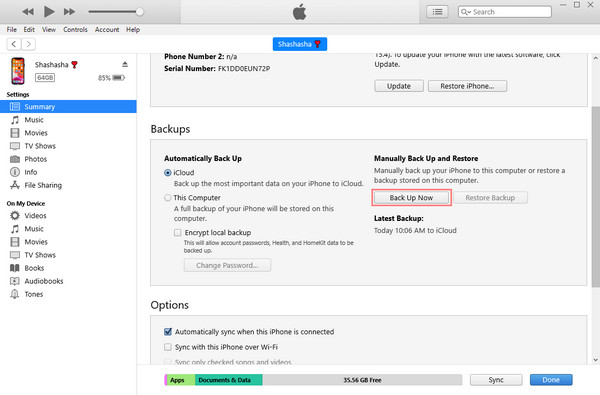
Puoi utilizzare iTunes per il tuo PC Windows, ma dovresti usare Apple Music se sei un utente Mac con versioni successive di macOS poiché iTunes è già stato sostituito.
Con FoneTrans per iOS, ti divertirai a trasferire i tuoi dati da iPhone a computer. Non è possibile trasferire solo messaggi di testo iPhone sul computer, ma anche foto, video e contatti possono essere spostati facilmente sul PC.
- Trasferisci foto, video, contatti, WhatsApp e altri dati con facilità.
- Anteprima dei dati prima del trasferimento.
- iPhone, iPad e iPod touch sono disponibili.
Parte 3. Trasferimento di musica da iPad a Mac con Apple Music
Ti sei abbonato al piano Apple Music? In tal caso, non è necessario trasferire la musica manualmente. Utilizzando lo stesso account ID Apple, i brani dell'iPad verranno sincronizzati sul computer Mac dopo aver abilitato la funzione di sincronizzazione automatica. Se non l'hai mai fatto prima, puoi seguire i passaggi seguenti.
Passaggi su come trasferire musica da iPad a Mac con Apple Music:
Passo 1 Per prima cosa, devi attivare il iCloud Music Library oppure Sincronizza libreria caratteristica. Per farlo, vai su Impostazioni profilo > Musica > Sincronizza libreria su iPad. Ora trasferisci o sincronizza la tua musica da iPad a Mac.
Passo 2 Quindi, apri il Apple Music sul tuo Mac. E accedi allo stesso account ID Apple che hai utilizzato per acquistare o abbonarti ad Apple Music sul tuo iPad.
Passo 3 Dopodiché, accendi il iCloud Music Library andando a Preferenze e attiva il iCloud Music Library.
Passo 4 Infine, fai clic su Ok pulsante. E tutte le tue canzoni sono state sincronizzate sull'app Apple Music sul tuo Mac.
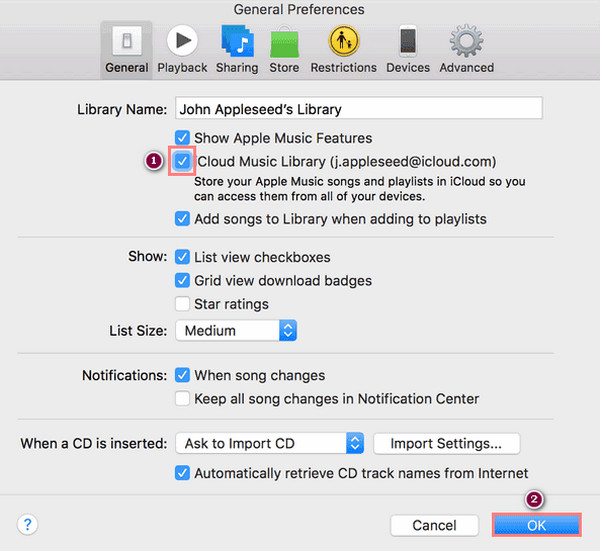
Con Apple Music, puoi sicuramente sincronizzare tutto ciò che hai salvato dal tuo iPad al computer utilizzando lo stesso ID Apple. Ma tieni presente che è limitato solo a ciò che è stato salvato su Apple Music. Al di fuori di esso, non puoi sincronizzarli.
Parte 4. Trasferisci musica da iPad a PC tramite cavo USB
Se stai cercando uno strumento online che puoi utilizzare per trasferire i tuoi file dall'iPad al PC, puoi utilizzare Dropbox, che è un archivio cloud online che consente agli utenti di sincronizzare ed eseguire il backup dei file su diversi dispositivi. Qualunque cosa tu memorizzi al suo interno, puoi accedervi su qualsiasi dispositivo che stai utilizzando con l'account giusto. Se desideri visualizzare la tua musica dall'iPad al computer, prova a utilizzare Dropbox. Ecco come puoi usarlo.
Passaggi su come trasferire musica da iPad a PC tramite lo strumento online:
Passo 1 Prima di tutto, sul browser di ricerca del tuo iPad, digita e vai al sito ufficiale di Dropbox.
Passo 2 Allora puoi Iscriviti adesso gratuitamente per utilizzare questo strumento online.
Passo 3 Dopo esserti registrato, ora puoi toccare il Caricare e scegli la musica che desideri importare.
Passo 4 Infine, cerca Dropbox sul browser del tuo computer e accedi allo stesso account. E sarai in grado di vedere il file musicale caricato. Puoi salvarlo sul tuo computer se vuoi.
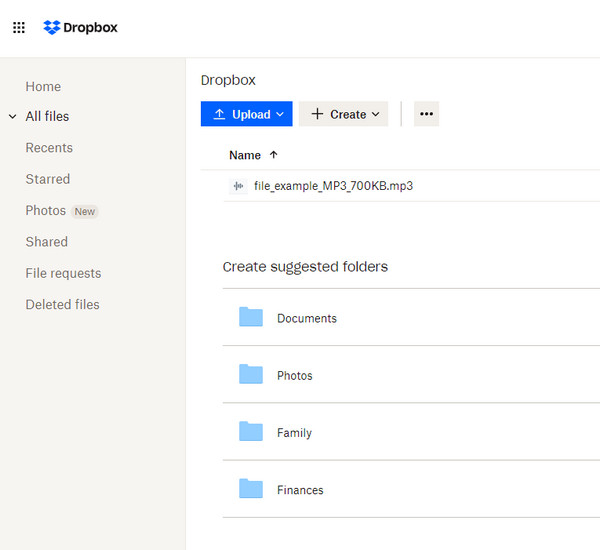
L'unico svantaggio dell'utilizzo di Dropbox è ciò che offre nella limitazione dello spazio di archiviazione. Per salvare o archiviare più file di brani su di esso, devi eseguire l'aggiornamento al loro piano perché possono offrirti solo 2 GB di spazio di archiviazione gratuito. Tuttavia, puoi utilizzare il modo migliore per trasferire qualsiasi brano dal tuo iPad al computer: FoneTrans per iOS.
Parte 5. Il modo migliore per trasferire brani da iPad a computer con FoneTrans per iOS
Uno dei migliori trasferimenti di file iOS che puoi utilizzare in questi giorni è FoneTrans per iOS. È il software più versatile e professionale quando si tratta delle tue esigenze di trasferimento. Con pochi clic, puoi trasportare la tua musica dall'iPad al computer, sia su Windows che su Mac, utilizzando questo strumento. La parte più interessante dell'utilizzo di questo programma è che è semplice da usare e facile da capire. Ecco il tutorial completo su come trasferire brani da iPad a computer.
Con FoneTrans per iOS, ti divertirai a trasferire i tuoi dati da iPhone a computer. Non è possibile trasferire solo messaggi di testo iPhone sul computer, ma anche foto, video e contatti possono essere spostati facilmente sul PC.
- Trasferisci foto, video, contatti, WhatsApp e altri dati con facilità.
- Anteprima dei dati prima del trasferimento.
- iPhone, iPad e iPod touch sono disponibili.
Passaggi su come trasferire brani da iPad utilizzando FoneTrans per iOS:
Passo 1 Per cominciare, scarica FoneTrans per iOS estraendo il file Scaricare bottone sotto. Quindi, esegui il programma di installazione. Successivamente, avvierà automaticamente lo strumento.
Passo 2 Quindi, collega il tuo dispositivo iPad al computer utilizzando un cavo USB. E ti mostrerà i dettagli del tuo dispositivo.
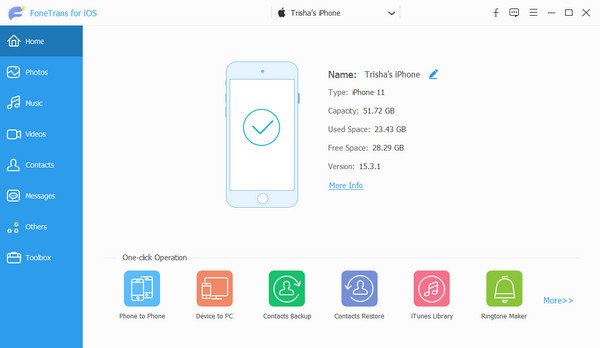
Passo 3 Successivamente, fare clic su Musica sulle categorie nella barra laterale sinistra dell'interfaccia principale. E inizia a scegliere il messaggio che desideri trasferire sul tuo computer.
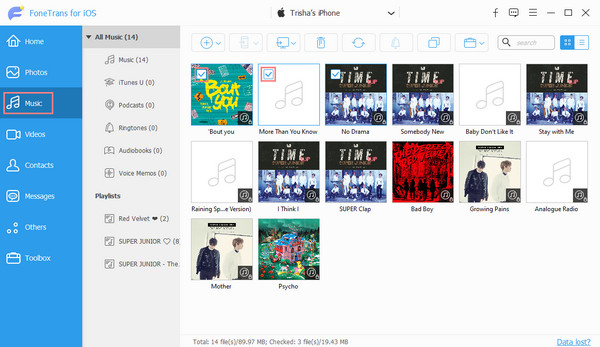
Passo 4 A questo punto finale, fare clic su Esporta a icona e selezionare il Esporta su PC nel menu a discesa.

Ecco qua! Puoi sempre fare affidamento su questo strumento per le tue esigenze di trasferimento. Ti garantirà inoltre che puoi trasferire brani senza alcuna perdita. E qualunque o quanti file hai, puoi trasferirli facilmente e rapidamente con FoneTrans per iOS.
Parte 6. Domande frequenti sul trasferimento di musica da iPad a PC
1. Posso trasferire musica da iPad a PC senza iTunes?
Decisamente sì! Anche senza iTunes, puoi comunque trasferire i tuoi brani dal tuo iPad al tuo personal computer. È possibile utilizzare i metodi sopra menzionati. Ma puoi provare il miglior strumento di trasferimento: il FoneTrans per iOS. Il modo più semplice e veloce per trasferire i tuoi file.
2. Posso inviare file musicali dall'iPad al computer tramite Bluetooth?
No. Sfortunatamente, non puoi condividere o trasferire file musicali dal tuo dispositivo iPad al computer con l'uso del Bluetooth. A differenza di Android, Apple non consente ad altri dispositivi di inviare file. Anche se sia i computer che l'iPad hanno la stessa funzione Bluetooth, non sarai comunque in grado di inviare brani.
Per concludere, il trasferimento di musica o file non deve essere così complicato. Con questi modi facili, pratici e affidabili, puoi condividere liberamente i tuoi brani dall'iPad al computer. Comunque lo consigliamo vivamente FoneTrans per iOS per le tue richieste di trasferimento e dispositivi iOS o Apple. Può sicuramente fornire qualunque siano le tue esigenze grazie alle sue prestazioni. Alla fine, puoi lasciare un messaggio qui sotto per le tue domande.
Con FoneTrans per iOS, ti divertirai a trasferire i tuoi dati da iPhone a computer. Non è possibile trasferire solo messaggi di testo iPhone sul computer, ma anche foto, video e contatti possono essere spostati facilmente sul PC.
- Trasferisci foto, video, contatti, WhatsApp e altri dati con facilità.
- Anteprima dei dati prima del trasferimento.
- iPhone, iPad e iPod touch sono disponibili.
